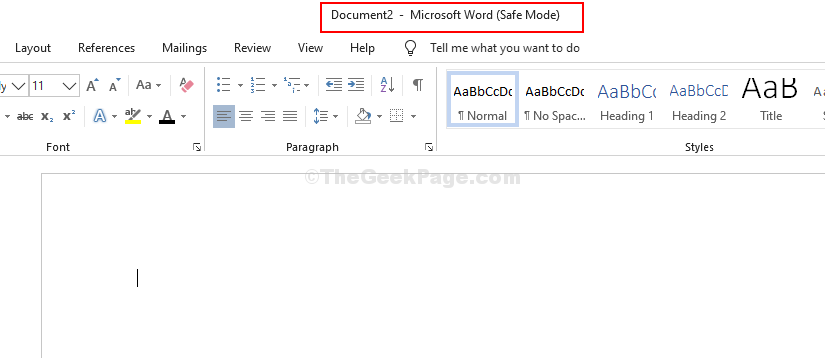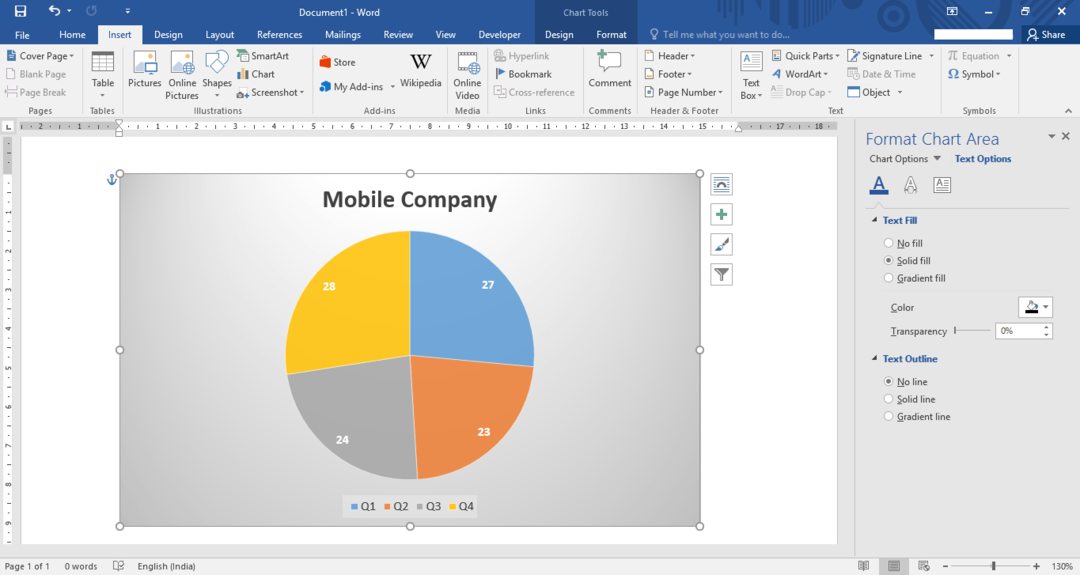جرب هذه الخطوات السهلة لتقليل جودة الصورة في Word
- يضمن تعطيل ضغط الصور في Microsoft Word الحصول على أقصى جودة للصورة ولكنه يزيد من حجم المستند.
- يمكنك تعطيل تقليل جودة الصورة لمستندات معينة أو كل المستندات الجديدة.
- قم بتحميل صور عالية الجودة إلى Word للتأكد من أن الصور لا تظهر ضبابية في المستند.
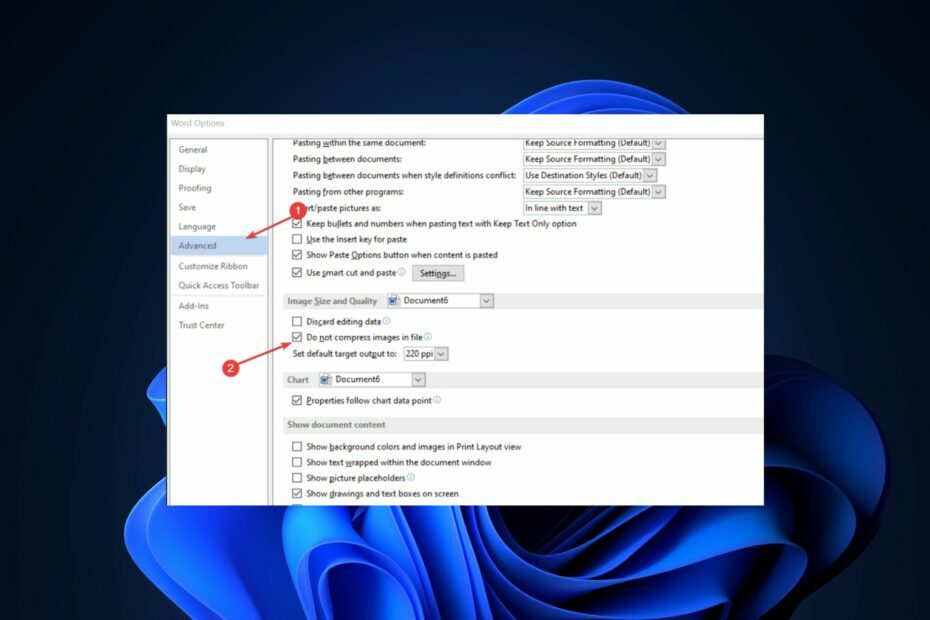
مثل معظم معالجات الكلمات في Windows، يحتوي Microsoft Word على ميزة تسمح له بضغط الصور بعد حفظ المستند. تساعد هذه الميزة في توفير المساحة ولكنها غالبًا ما تقلل من جودة الصور الخاصة بك.
إذا كنت ترغب في الحفاظ على جودة صورك في Microsoft Word ، فستوضح لك هذه المقالة كيفية منع Word من تقليل جودة الصور في المستندات.
لماذا يقلل Word من جودة الصورة؟
تبلغ الدقة القياسية للصور حوالي 300 نقطة في البوصة ما لم تكن لقطات شاشة ؛ يجب أن تكون الصور في المستندات 300 نقطة في البوصة على الأقل لمنع ظهور الصور ضبابية. ومع ذلك ، بعد حفظ المستندات في Word، يتم ضغط الصور إلى 220 نقطة في البوصة.
ميزة ضغط الصور ليست خاصة ببرنامج Microsoft Word وحده ؛ الميزة موجودة في جميع منتجات Office تقريبًا ، على سبيل المثال اكسل وبوربوينت. تم تصميم الميزة لمساعدة المستخدمين على تقليل حجم المستندات التي تحتوي على صور.
في النهاية ، تم تطوير ميزة ضغط الصور لمساعدة المستخدمين توفير مساحة أكبر على نظامهم. ومع ذلك ، إذا كان المستند يتطلب صورًا بأعلى جودة ، فسيكون من الأفضل إيقاف تشغيل الميزة.
كيف تمنع Word من تقليل جودة الصورة في المستندات؟
- اضغط على شبابيك مفتاح + س، اكتب في مايكروسوفت ووردوضرب يدخل.
- اضغط على ملف علامة التبويب في الزاوية العلوية اليسرى من النافذة وحدد خيارات.
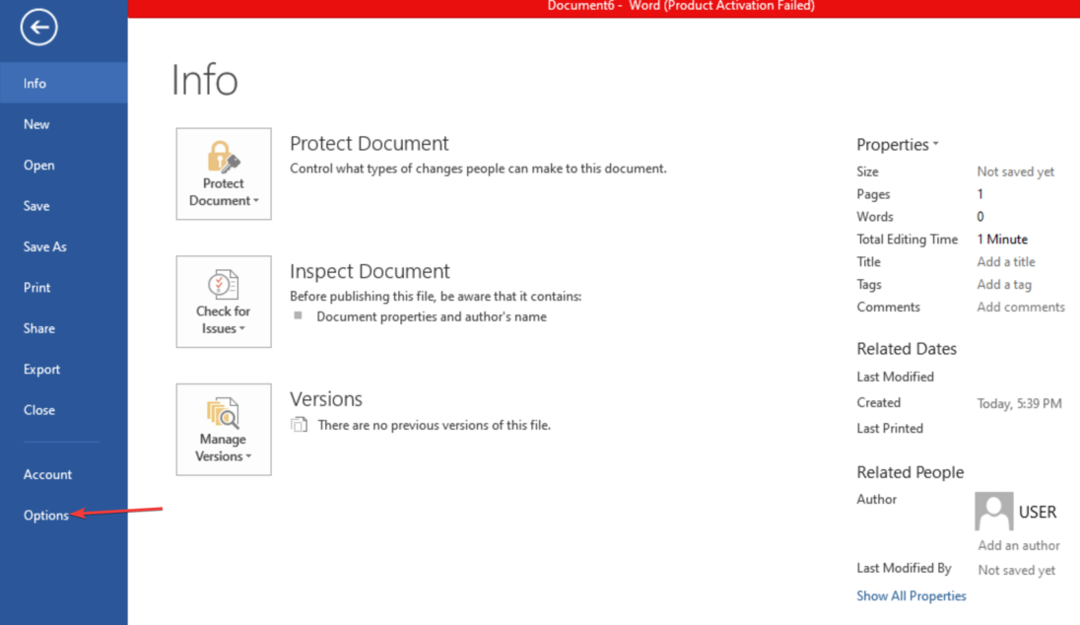
- انتقل إلى متقدم التبويب ، قم بالتمرير لأسفل ، وحدد موقع حجم الصورة وجودتها.
- الآن ، قم بتمكين مربع الاختيار في ملف لا تقم بضغط الصور خيار.
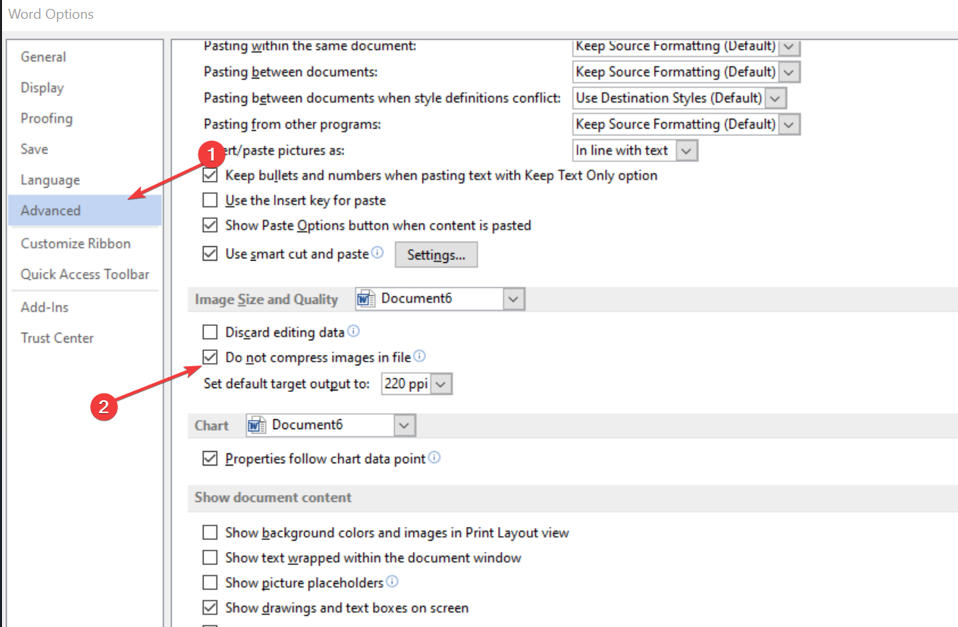
- انقر فوق القائمة المنسدلة بجوار ملف حجم الصورة وجودتها وحدد ما إذا كنت ترغب في تطبيق الإعدادات الحالية على المستند المفتوح فقط أو كافة المستندات الجديدة.
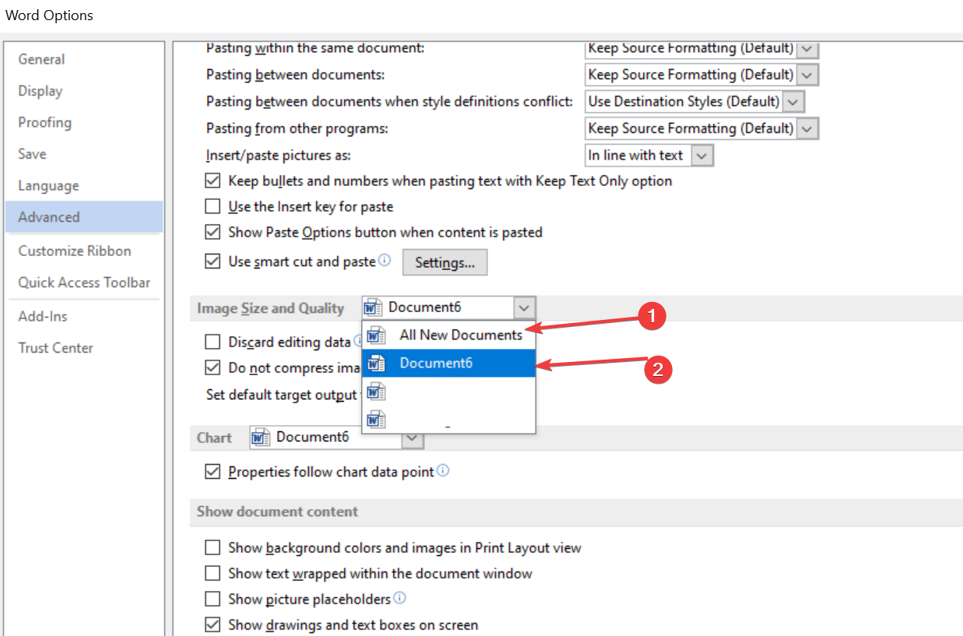
- أقفل ال مايكروسوفت وورد متقدم فاتورة غير مدفوعة.
- احذف الصور التي تم تحميلها مسبقًا في المستند وأعد إدراجها باستخدام ملف إدراج ميزة في Word.
- Word لنظام التشغيل Windows 11: كيفية تنزيله مجانًا
- لا يمتلك المستخدم امتيازات الوصول: كيفية إصلاح هذا الخطأ
- حدث خطأ في Word: 5 طرق لإصلاحه بسهولة
- عثر Word على محتوى غير قابل للقراءة: كيفية إصلاحه في 5 طرق
- كيفية تصدير تصميم Canva الخاص بك إلى مستند Microsoft Word
يعد تعطيل ميزة تقليل الصور في Word أمرًا ضروريًا إذا كان المستند يتطلب دقة صورة معينة. قم بتعطيل ميزة تقليل الصور لضمان حصولك على أقصى دقة لصورك بعد إدراجها في Microsoft Word.
يعد ضغط الملفات ميزة رائعة في معظم التطبيقات التي تتعامل مع تحميل الملفات. عادةً ما تكون البيانات الأولية التي يتم تحميلها إلى التطبيق كبيرة ، ولا تدعم النقل السريع للملفات. ومع ذلك ، فإن ضغط الملفات يقلل من جودة الصورة وقد يكون ضارًا إذا كنت تحتاج إلى صور بأقصى قدر من الرسومات.
إذا كنت تبحث عن مزيد من النصائح ، فإليك دليل حول كيفية نقل صورة في Microsoft Word.
إذا كنت تبحث عن طريقة لمنع Word من تقليل جودة صورة مستنداتك ، فاقرأ دليلنا ؛ يحتوي على كل ما تحتاجه لإيقاف ضغط الصور في Microsoft Word.
هل ما زلت تواجه مشكلات؟ قم بإصلاحها باستخدام هذه الأداة:
برعاية
إذا لم تحل النصائح المذكورة أعلاه مشكلتك ، فقد يواجه جهاز الكمبيوتر الخاص بك مشكلات Windows أعمق. نوصي تنزيل أداة إصلاح الكمبيوتر (مصنفة بدرجة كبيرة على TrustPilot.com) للتعامل معها بسهولة. بعد التثبيت ، ما عليك سوى النقر فوق ملف ابدأ المسح زر ثم اضغط على إصلاح الكل.